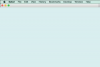E-pasts parasti ir efektīvs veids, kā kopīgot fotoattēlus ar vienu vai divām personām jūsu kontaktpersonu sarakstā, ja vien pievienojat tikai dažus attēlus. No otras puses, pievienojot visa albuma atvaļinājuma fotoattēlus, var ļoti ātri izkļūt no rokas — lielākajai daļai e-pasta pakalpojumu sniedzēju ir ļoti mazi failu pielikumu ierobežojumi. Ja jums ir daudz attēlu, ko nodot tālāk, vislabāk ir izveidot saspiestu arhīvu ar attēliem vai izmantot mākoņkrātuvi kā starpnieku.
Saspiesti arhīvi
Failu saspiešana izmanto failus un/vai mapes un arhivē tos vienā failā, kura faila lielums parasti ir mazāks par tā satura summu. Kad fails tiek atspiests, tas izveido mapi, kurā ir visi arhivētie faili. Saspiestu arhīvu izmantošana ir īpaši ērta, ja jums ir jānosūta daudz fotoattēlu, jo tas krasi samazina e-pastam pievienojamo failu skaitu.
Dienas video
ZIP saspiešana
Lai izveidotu ZIP arhīvu, atlasiet fotoattēlu(-us), ko vēlaties saspiest, un ar peles labo pogu noklikšķiniet uz viena no failiem. Novietojiet peles kursoru virs Nosūtīt un atlasiet Saspiesta (zip) mape.

Turiet nospiestu taustiņu Ctrl, vienlaikus noklikšķinot, lai atlasītu vairākus attēlus.
Attēla kredīts: Attēlu sniedza Microsoft.
Vienkāršības labad parasti vislabāk ir ievietot fotoattēlus jaunā mapē un saspiest mapi, nevis atsevišķi atlasīt un saspiest fotoattēlus.

Parasti mapi ir vieglāk ievietot ZIP formātā, jo ir jāatlasa tikai viens vienums, nevis simtiem.
Attēla kredīts: Attēlu sniedza Microsoft.
Plusi un mīnusi
- Pro: ZIP atbalsts ir iebūvēts sistēmā Windows, tāpēc jums nav nepieciešama papildu programmatūra pamata saspiešanas un paplašināšanas funkcijām.
- Pro: Windows ZIP saskarne ir iebūvēta labās pogas izvēlnē, un saspiešanai ir nepieciešams tikai viens klikšķis.
- Pro: ZIP failus var aizsargāt ar paroli, izmantojot trešās puses saspiešanas programmas.
- Pro: izmantojot ZIP failus, e-pasta ziņojumam jāpievieno tikai viens fails, vienlaikus efektīvi nosūtot vairāk nekā simtiem fotoattēlu.
- Mīnusi: ZIP faili nevar kontrolēt saspiešanas līmeni, neizmantojot trešās puses programmu.
- Con: Parasti, izmantojot ZIP saspiešanu, tiek izveidoti arhīvi ar lielāku failu izmēru nekā citi saspiestie arhīvi, piemēram, RAR vai 7Z.
Citi saspiestie arhīvi
RAR un 7Z saspiešanas formāti ir populāras ZIP alternatīvas. Atšķirībā no ZIP, šiem formātiem nav iebūvēta Windows atbalsta, tāpēc tiem nepieciešama papildu programmatūra, piemēram, 7 Rāvējslēdzējs, WinRAR un WinZIP.
Plusi un mīnusi
- Pro: RAR un 7Z piedāvā lielāku kontroli pār saspiešanas pakāpi, ļaujot izveidot mazākus failus nekā ZIP.
- Pro: RAR un 7Z atbalsta paroles aizsardzību, lai palielinātu drošību.
- Pro: RAR un 7Z failus var sadalīt vairākās daļās un nosūtīt gabalos īpaši lieliem fotoalbumiem.
- Pro: Trešās puses saspiešanas utilītas bieži pievieno opcijas jūsu labās klikšķa izvēlnei, lai saspiestu un atspiestu atbalstītos arhīvu veidus.
- Mīnusi: šo formātu atbalsts nav iebūvēts sistēmā Windows, kas nozīmē, ka jums ir jālejupielādē trešās puses programmatūra. Lai gan dažas arhīva utilītas, piemēram, 7Zip, ir bezmaksas, citas, piemēram, WinRAR un WinZIP, pēc izmēģinājuma perioda beigām ir jāiegādājas.
- Mīnusi: Trešo pušu saspiešanas utilītu saskarņu apguve prasa zināmu praksi un var nebūt iesācējiem draudzīga.
Mākoņglabātuve
Augšupielādējot attēlus mākoņkrātuvē, varat nosūtīt lejupielādes saites savā e-pastā, nevis tieši pievienot fotoattēlus. Tā kā saites netiek ieskaitītas pielikumu ierobežojumā, varat efektīvi iekļaut tik daudz saišu, cik vēlaties. Mākoņkrātuves nodrošinātājiem patīk Dropbox, OneDrive, Google disks un iCloud ļauj tiešsaistē saglabāt fotoattēlus un citus failus lejupielādei. Lai gan parasti tie nav specializēti fotogrāfijām, šie pakalpojumi padara tos salīdzinoši vienkāršu koplietošanu.
Plusi un mīnusi
- Pro: mākoņkrātuve piedāvā labu sinerģiju ar saspiestiem failiem, jo ar vienu mazāku lejupielādi ir vieglāk strādāt nekā ar simtiem atsevišķu attēlu.
- Pro: mākoņkrātuve piedāvā arī lietderību ārpus fotoattēlu koplietošanas, jo var augšupielādēt un koplietot arī videoklipus, dokumentus un citus failus.
- Pro: mākoņkrātuve ir piemērota koplietošanai ar vairākiem adresātiem. Fotoattēli ir jāaugšupielādē tikai vienu reizi, taču varat izplatīt lejupielādes saiti tik daudziem cilvēkiem, cik vēlaties.
- Mīnusi: mākoņkrātuves drošība nav nepārvarama. The 2014. gada slavenību fotoattēlu uzlaušana radās no hakeriem, kas kompromitēja iCloud kontus.
- Con: Ja vien nekonfigurējat konfidencialitātes opcijas, ikviens, kam ir lejupielādes saite, var piekļūt jūsu fotoattēliem.
Attēlu mitināšana
Attēlu mitināšanas vietnes, piemēram, Photobucket, Imgur un ImageShack var būt noderīga arī vairāku attēlu nosūtīšanai. Pēc attēlu augšupielādes vietnes albumā varat nosūtīt saiti uz albumu pa e-pastu. Papildus tam, ka tie netiek ieskaitīti pielikumu ierobežojumā, tiešsaistes albumos attēli tiek rādīti tieši pārlūkprogrammā, nevis jālejupielādē tie datorā.
Plusi un mīnusi
- Pro: attēlu mitināšana atbalsta albumu izveidi, padarot fotoattēlu kārtošanu un parādīšanu nedaudz vienkāršāku.
- Pro: mitināšanas vietnēs augšupielādētos fotoattēlus var ievietot arī foruma parakstos, pievienot vietnēm utt.
- Mīnusi: attēlu mitināšana piedāvā nelielu alternatīvu lietderību, jo tā koncentrējas uz fotoattēliem un videoklipiem.
- Mīnusi: dažas attēlu mitināšanas vietnes ierobežo failus, pamatojoties uz kopējo faila lielumu vai izšķirtspēju. Attēli, kas pārsniedz izmēru vai izšķirtspējas ierobežojumus, var tikt automātiski samazināti, lai tie atbilstu ierobežojumiem.
Pret: attēlu mitināšanas vietnēs var būt īpaši noteikumi vai ierobežojumi attiecībā uz saturu, piemēram, aizskaroši attēli, rupjības, kailuma attēlojums utt.